Входящий звонок
Данный блок отвечает за обработку входящего вызова в вашем сценарии.
- Дважды щелкните блок Входящий звонок.
- Активируйте настройку Сделать HTTP-запрос после завершения сценария, чтобы отправлять HTTP-запрос по итогам завершения каждого звонка в сессии. Запрос можно выбрать из шаблонов или создать новый.
Выберите запрос из раскрывающегося списка Выбрать из шаблона или добавьте новый.
В разделе Основные настройки настройте HTTP-метод и адрес сервиса к которому будет осуществлен запрос.
В разделе Заголовок добавьте заголовки, необходимые для запроса к вашему сервису.
В разделе Параметры запроса добавьте параметры запроса и их значения. В параметрах можно использовать переменные сценария.
В зависимости от типа запроса (например, для POST, PUT или PATCH методов) также может потребоваться добавить тело запроса. Для этого определите, в каком формате будут передаваться данные (Text/Form) и введите текст (для типа Text) или параметры+значения (для типа Form).
При необходимости сделайте тип содержимого тела запроса отличным от передаваемого в заголовке Content-type, и выберите нужный из раскрывающегося списка.
Нажмите кнопку Протестировать, чтобы проверить код ответа сервера.
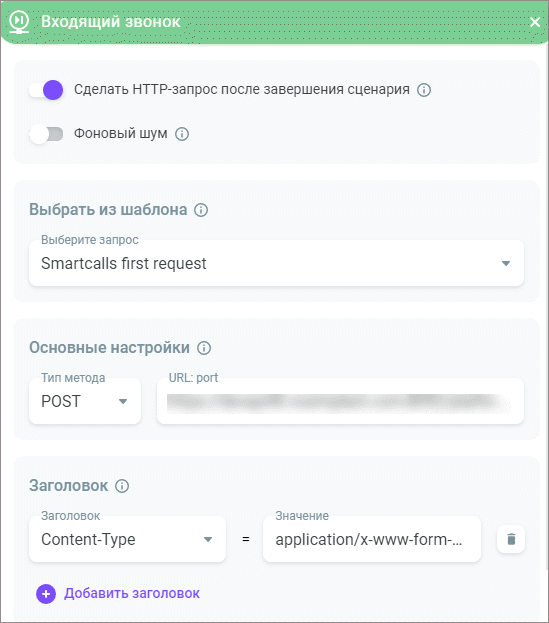
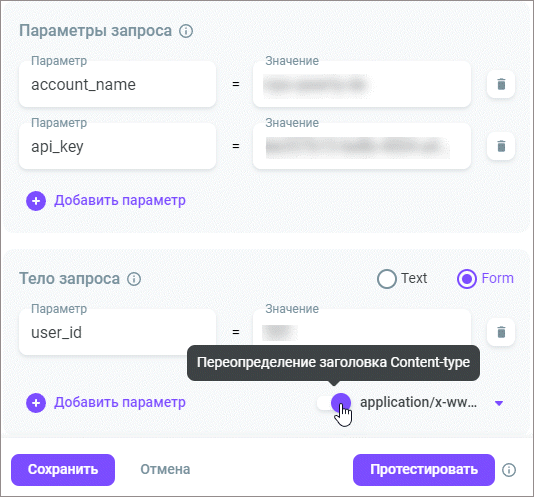
- Включите настройку Фоновый шум, чтобы проигрывать фоновые звуки КЦ на протяжении звонка для имитации обработки вызова оператором. Выберите аудиозапись из раскрывающегося списка или загрузите файл с вашего компьютера.
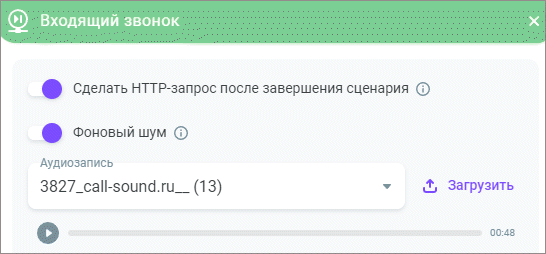
- Нажмите Сохранить.
